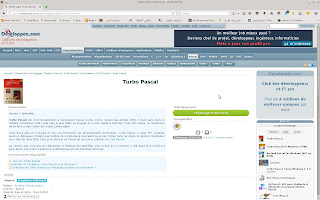Turbo Pascal reste le compilateur préfér et le plus utilisé pour apprendre le langage Pascal. Dans cet article, je vais présenter les étapes simples pour obtenir et utiliser (pas d'installation nécessaire) Pascal sous Dos Box. (P.S : l'article se base sur le site Developpez et l'outil Dos Box, au cas où l'un des deux "disparaît", il faut voir des solutions équivalentes, il est aussi nécessaire d'avoir un compte sur Developpez pour pouvoir télécharger TP7).
Developpez est un site de communauté très actif et très utile pour trouver des ressouces, lire l'actualité et avoir des bons reviews des livres enrelation avec l'informatique. Ainis, il n'est pas étonant de trouver plein de ressources, de cours et des outils sur Pascal; le langage préféré pour prendre les premiers pas en programmation par plusieurs établissements de formation et universités.
Developpez est bien structuré : pour accéder à la partie Pascal du site, il suffit de s'orienter vers le menu Programmation, puis choisir Pascal :
La page affichée contient les liens vers les sections dédiées à Pascal. elle affiche aussi les dernières nouvelles en relation avec ce langage et ses différents outils comme les environnements de developpement. Pour télécharger le compilateur Turbo Pascal, il suffit de choisir l'option "Compilateurs" dans la barre de navigation:
Sans surprise, Turbo Pascal est le premier dans une liste de compilateurs. Clickez sur le titre "Turbo Pascal" pour ouvrir la page dédiée :
Sur la page dédiée, une description avec des commentaires et des notes d'évaluation sont disponibles. Dans notre cas, on est obligé de le prendre, mais dans des situations où vous voulez choisir librement un outil, ces commentaires sont très utiles :
Il suffit de clicker sur le lien à droite:
Maintenant, c'est au tour de DosBox. DosBox est un émulateur pour le système d'exploitation MS-Dos. Il faut comprendre que MS-Dos était un système d'exploitation à part : utiliser l'ordinateur voulait dire travailler avec MS-Dos et ses logiciels dédiés pour éditer les documents textes, pour faire des calculs et pour jouer les jeux. Seul le clavier était utilisé et la souris venait plusieurs années après. Turbo PAscal est conçu pour travailler sous MS-Dos, ainsi, il n'est pas forcément compatible avec Windows. Ce dernier propose une interface graphique riche et intégrait, dans ses premières version, Dos comme un outil d'exécution des lignes commandes. Cet outil a connu une grande réduction depuis la version Vista de Windows (et dans les version postérieurs : 7, 8, 8.1 et 10). Ainsi, il n'est plus possible de compter sur l'outil "cmd.exe" de Windows pour exécuter Turbo Pascal; il faut utiliser un outil plus complet tel que DosBox :
DosBox est Open Source; vous pouvez le télécharger et l'installer gratuitement. L'installation est simple parce que l'installeur utilise les fameux Wizards (il suffit de faire "Suivant" "Suivant" ...).
A ce stade, je suppose que vous avez bien téléchargé Turbo Pascal et que vous avez bien installé DosBox. Pour bien organiser le travail, je vous conseille de créer un dossier pour Pascal pour ne pas le mélanger avec les autres dossiers, comme montré dans l'image suivante :
Ensuite, lancez DosBox. DosBox ne peut pas voir votre disque dur, c'est à vous de lui montrer quel dossier à utiliser. Dans mon exemple, il s'agit du dossier /app/Pascal/ (sous Linux). Sous Windows, vous aurez un lien tel que C:\Pascal\ ou D:\Programmation\Pascal, selon le dossier dédié que vous avez créé. Comme montré dans l'image suivante, il faut informer DosBox du dossier à utiliser en utilisant la commande "mount". Ainsi, si le dossier choisi est C:\Pascal" la commande sera :
Aisni, le dossier C:\Pascal\ sera accessible sous le nom du répertoire D: sous DosBox.
Tout ce qui vous reste à faire est de se déplacer vers le dossier qui contient TURBO.EXE (l'environnement Turbo Pascal), il suffit d'exécuter ces commandes :
Si vous trouvez des problèmes, utilisez la commande "dir" pour voir le contenu de votre dossier et "cd .." pour revenir vers le dossier parent. Vous pouvez rechercher aussi pour les commandes Dos, elles sont faciles à retenir. Si vous aurez suivi ce guide étape par étape, vous en aurez pas besoin, au moins pour une première exécution de Pascal.
Developpez est un site de communauté très actif et très utile pour trouver des ressouces, lire l'actualité et avoir des bons reviews des livres enrelation avec l'informatique. Ainis, il n'est pas étonant de trouver plein de ressources, de cours et des outils sur Pascal; le langage préféré pour prendre les premiers pas en programmation par plusieurs établissements de formation et universités.
Developpez est bien structuré : pour accéder à la partie Pascal du site, il suffit de s'orienter vers le menu Programmation, puis choisir Pascal :
La page affichée contient les liens vers les sections dédiées à Pascal. elle affiche aussi les dernières nouvelles en relation avec ce langage et ses différents outils comme les environnements de developpement. Pour télécharger le compilateur Turbo Pascal, il suffit de choisir l'option "Compilateurs" dans la barre de navigation:
Sans surprise, Turbo Pascal est le premier dans une liste de compilateurs. Clickez sur le titre "Turbo Pascal" pour ouvrir la page dédiée :
Sur la page dédiée, une description avec des commentaires et des notes d'évaluation sont disponibles. Dans notre cas, on est obligé de le prendre, mais dans des situations où vous voulez choisir librement un outil, ces commentaires sont très utiles :
Il suffit de clicker sur le lien à droite:
Maintenant, c'est au tour de DosBox. DosBox est un émulateur pour le système d'exploitation MS-Dos. Il faut comprendre que MS-Dos était un système d'exploitation à part : utiliser l'ordinateur voulait dire travailler avec MS-Dos et ses logiciels dédiés pour éditer les documents textes, pour faire des calculs et pour jouer les jeux. Seul le clavier était utilisé et la souris venait plusieurs années après. Turbo PAscal est conçu pour travailler sous MS-Dos, ainsi, il n'est pas forcément compatible avec Windows. Ce dernier propose une interface graphique riche et intégrait, dans ses premières version, Dos comme un outil d'exécution des lignes commandes. Cet outil a connu une grande réduction depuis la version Vista de Windows (et dans les version postérieurs : 7, 8, 8.1 et 10). Ainsi, il n'est plus possible de compter sur l'outil "cmd.exe" de Windows pour exécuter Turbo Pascal; il faut utiliser un outil plus complet tel que DosBox :
DosBox est Open Source; vous pouvez le télécharger et l'installer gratuitement. L'installation est simple parce que l'installeur utilise les fameux Wizards (il suffit de faire "Suivant" "Suivant" ...).
A ce stade, je suppose que vous avez bien téléchargé Turbo Pascal et que vous avez bien installé DosBox. Pour bien organiser le travail, je vous conseille de créer un dossier pour Pascal pour ne pas le mélanger avec les autres dossiers, comme montré dans l'image suivante :
Ensuite, lancez DosBox. DosBox ne peut pas voir votre disque dur, c'est à vous de lui montrer quel dossier à utiliser. Dans mon exemple, il s'agit du dossier /app/Pascal/ (sous Linux). Sous Windows, vous aurez un lien tel que C:\Pascal\ ou D:\Programmation\Pascal, selon le dossier dédié que vous avez créé. Comme montré dans l'image suivante, il faut informer DosBox du dossier à utiliser en utilisant la commande "mount". Ainsi, si le dossier choisi est C:\Pascal" la commande sera :
mount D: C:\Pascal
Aisni, le dossier C:\Pascal\ sera accessible sous le nom du répertoire D: sous DosBox.
Tout ce qui vous reste à faire est de se déplacer vers le dossier qui contient TURBO.EXE (l'environnement Turbo Pascal), il suffit d'exécuter ces commandes :
cd TP7 cd BIN TURBO
Si vous trouvez des problèmes, utilisez la commande "dir" pour voir le contenu de votre dossier et "cd .." pour revenir vers le dossier parent. Vous pouvez rechercher aussi pour les commandes Dos, elles sont faciles à retenir. Si vous aurez suivi ce guide étape par étape, vous en aurez pas besoin, au moins pour une première exécution de Pascal.